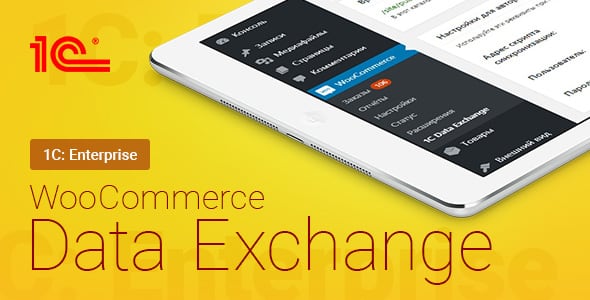WooCommerce – 1C:Предприятие – Обмен данными
Бессрочная лицензия на 1 сайт, 6 месяцев поддержки и обновлений (продление поддержки и обновлений на 1 год - 2000 руб.)
Уважаемые клиенты, обратите внимание!
К сожалению, консультации и поддержка по продуктам не осуществляются по телефону. Консультации и поддержка по продуктам осуществляются по следующим каналам связи: заказ консультации через ссылку выше, почта envato@itgalaxy.company.Ниже вы найдете информацию по базовой настройке.
Также, вы можете получить дополнительную информацию по аспектам обмена в разделе Интеграция 1C с WooCommerce.
Помимо информационной составляющей по процессам обработки или настройкам, ряд статей содержит примеры кода, которые будут полезны в реализации нестандартных поведений по работе с данными.
Шаг 1 – Установка
WordPress административная панель:
- Перейдите `Плагины` -> `Добавить новый`.
- Нажмите `Загрузить плагин`.
- Загрузите `WooCommerce – 1C – Data Exchange` zip файл.
- Активируйте, после того, как загрузка завершится.
Загрузка вручную – FTP, SSH, SFTP etc:
- Распакуйте `WooCommerce – 1C – Data Exchange` zip файл.
- Загрузите распакованную папку в `WordPress` папку с плагинами (обычно `/wp-content/plugins`).
- Перейдите `Административная панель` -> `Плагины` и активируйте его.
Шаг 2 – Настройки интеграции на сайте
Перейдите WooCommerce -> 1C Обмен данными и сделайте базовые настройки.
Придумайте и заполните поле “Пользователь”.
Придумайте и заполните поле “Пароль”.
Отметьте чекбокс “Включить обмен”.
Сохраните настройки.
Теперь вы можете использовать адрес, пользователя и пароль при настройке узла обмена в 1С, об этом на следующем шаге.
Пояснения по параметрам:
- Размер части файла – как правило, на хостинге есть ограничение на максимальный размер данных при передаче, этот параметр решает проблему с передачей больших файлов. Например, на хостинге ограничение в 32 мегабайта, а один только файл import.xml занимает 60, в итоге его не передать за один раз и 1С может делить его на части, передавая на сайт “частями” побайтово в несколько запросов.
- Время работы скрипта – как правило, есть ограничение в среднем в 30 – 60 секунд, на выполнение – это время, за которое скрипт должен успеть завершиться, но в данном случае, обработка огромной выгрузки, особенно первой, может проходить несколько часов. Параметр позволяет организовать возможность длительной последовательной обработки данных.
- Обмен в архиве – желательно всегда включать этот параметр. При его использовании, 1С будет сжимать выгрузку в zip архив и передавать уже его, что существенно ускоряет процесс передачи данных на сайт, особенно, если у вас медленный интернет, а также, когда много картинок, тогда на сайт отправляется не каждый файл по отдельности, а один архив, который распаковывается после получения.
Шаг 3 – Настройки интеграции в 1С
Рассмотрим на примере конфигурации Управление торговлей 11.2
Откройте раздел НСИ и администрирование -> Настройки интеграции ->Настройки синхронизации данных.

Включите “Обмен данными с сайтами”.





Раздел CRM и маркетинг -> НСИ продаж -> Типовые соглашения с клиентами.